Revit新手入门教程:2023年最新全攻略指南
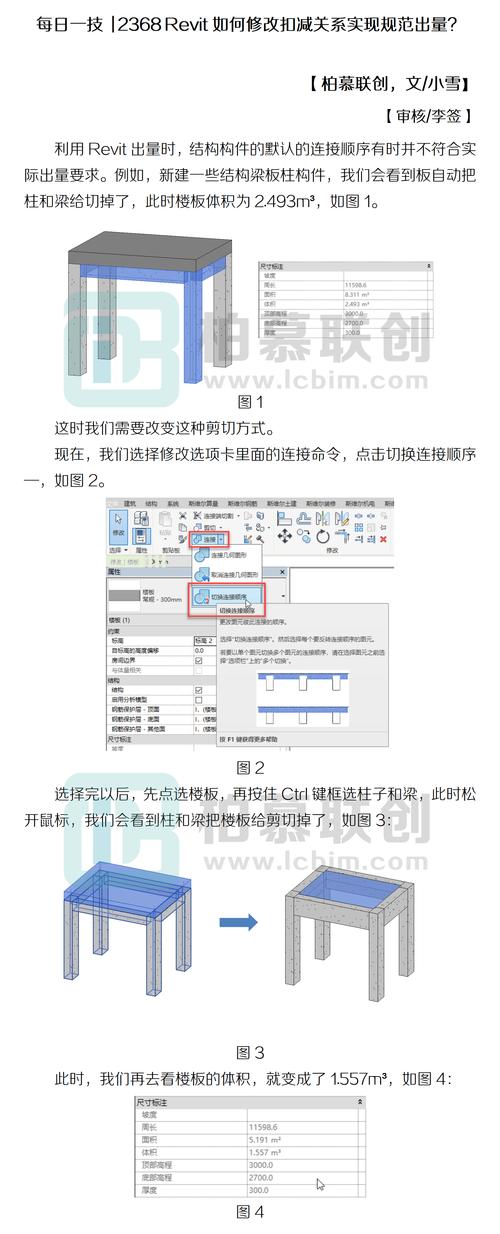
---
# Revit新手入门教程:2023年最新全攻略指南
## 引言
建筑信息模型(Building Information Modeling, BIM)正在彻底改变建筑行业,而Autodesk Revit则是其中最受欢迎的软件之一。无论是建筑设计、结构工程还是MEP(机电管道)工程,Revit都能提供强大的功能。本文将详细介绍Revit软件的基本功能和操作步骤,帮助新手快速上手。
## 第一章:初识Revit
### 1.1 什么是Revit?
Autodesk Revit是一种专业的BIM软件,用于创建高度精确的三维模型和建筑图纸。它支持从概念设计到施工图纸的整个建筑设计过程。相比于传统CAD软件,Revit不仅涵盖了二维绘图,还能生成三维模型,并包含丰富的信息数据,从而简化了设计、施工以及后期运维管理的各个环节。
### 1.2 Revit的优势
- **协作性强**:Revit允许团队成员在同一个文件中同时工作,极大提高了协作效率。
- **高效设计**:自动生成平面图、立面图和剖面图,无需重复绘制。
- **精准建模**:三维视图使得设计变得更加直观,可以更好地发现并解决问题。
- **全面数据管理**:每一个建筑元素都包含详细的信息,有助于后续的成本估算和资产管理。
## 第二章:安装与界面介绍
### 2.1 安装Revit
安装Revit之前,请确保你的电脑满足最低系统要求(如CPU、内存、存储等)。可以从Autodesk官方网站下载Revit安装包,按照提示进行安装。
### 2.2 界面介绍
#### 2.2.1 启动界面
启动Revit后,你会看到欢迎界面,包括打开已有项目、新建项目以及各种资源链接(如教程和社区)。
#### 2.2.2 主界面
Revit主界面由以下几部分组成:
- **Ribbon(功能区)**:位于窗口顶部,是命令和工具的集合。
- **Project Browser(项目浏览器)**:用于浏览和管理项目中的所有视图、图纸、族等。
- **Properties(属性窗格)**:显示和编辑选中元素的属性。
- **Drawing Area(绘图区域)**:主要的工作区域,用于查看和修改模型。
- **View Control Bar(视图控制栏)**:用于切换视图模式、调整显示比例等。
## 第三章:基本操作
### 3.1 创建新项目
1. **打开Revit**并选择“新建”项目。
2. 选择合适的模板(如建筑、结构或MEP)。
3. 确定项目单位和其他基本设置。
### 3.2 绘制墙体
1. 在功能区中选择【建筑】选项卡。
2. 点击【墙】工具。
3. 在绘图区域中点击并拖动鼠标,绘制墙体路径。
4. 使用属性窗格设置墙体类型、高度和厚度等参数。
### 3.3 插入门窗
1. 在功能区中选择【建筑】选项卡。
2. 点击【门】或【窗】工具。
3. 在模型中选择墙体位置,单击放置门窗。
4. 使用属性窗格调整门窗类型、尺寸和高度等参数。
### 3.4 创建楼板和屋顶
1. 在功能区中选择【建筑】选项卡。
2. 点击【楼板】工具。
3. 使用绘图工具在楼层平面视图中绘制楼板边界。
4. 类似地,使用【屋顶】工具绘制屋顶的形状。
### 3.5 创建剖面和立面视图
1. 在功能区中选择【视图】选项卡。
2. 点击【剖面】工具,在平面视图中绘制剖面线。
3. 在项目浏览器中找到新创建的剖面视图并打开。
4. 若要创建立面视图,使用类似步骤绘制立面线。
## 第四章:高级功能
### 4.1 参数化设计
Revit的一个强大特点是其参数化设计能力。你可以为建筑元素添加参数,以便在项目变更时自动更新相关数据。例如,为墙体添加高度参数,当修改高度值时,所有相关墙体都会同步更新。
### 4.2 家族创建
家族(Family)是Revit中的基本构件单位,如门、窗、家具等。通过创建自定义家族,你可以定义独特的建筑元素,丰富模型细节。
1. 在功能区中选择【创建】选项卡。
2. 点击【新建族】工具。
3. 选择合适的家族模板,开始绘制和设置参数。
### 4.3 协同工作
Revit允许多个用户同时对同一个项目文件进行编辑,这被称为“协同设计”。
1. 启用工作共享功能,将项目保存为中央文件。
2. 每个用户从中央文件创建本地副本。
3. 用户在本地副本上工作,并定期同步更改回中央文件。
### 4.4 量化与报告
Revit集成了强大的量化和报告工具,可以帮助你生成材料清单、施工进度表等。
1. 在功能区中选择【视图】选项卡。
2. 点击【报表/明细】工具,创建新的报表。
3. 选择需要统计的元素类型和数据字段,生成详细的量化报告。
## 第五章:常见问题解答
### 5.1 如何处理模型冲突?
在使用Revit进行设计时,模型冲突是不可避免的。为了避免较大的修改影响,可以使用Revit的检查工具来预先检测冲突。
1. 在功能区中选择【管理】选项卡。
2. 点击【冲突检测】工具,选择需要检查的模型部分。
3. 根据检测结果,调整相关模型位置或参数。
### 5.2 如何优化性能?
当项目规模较大时,Revit的运行速度可能会受到影响。以下是一些优化性能的方法:
- 定期清理未使用的族和视图。
- 降低视图细节级别。
- 分离大型项目文件,用链接代替。
## 结语
Revit作为一种强大的BIM工具,其功能远不止本文所述。通过不断的学习和实践,你将能够充分利用Revit在建筑设计中的优势,提高工作效率和设计质量。希望这篇教程能够帮助你快速入门,并激发你进一步探索Revit的兴趣。愿你的设计旅程充满创造力和激情!
---

这篇文章提供了一个基本的Revit入门指南,覆盖了从安装、界面介绍到基本操作和高级功能。如果你还有特别想了解的内容,可以继续深入学习Revit的各类专业教程和实践案例。
BIM技术是未来的趋势,学习、了解掌握更多BIM前言技术是大势所趋,欢迎更多BIMer加入BIM中文网大家庭(http://www.wanbim.com),一起共同探讨学习BIM技术,了解BIM应用!
相关培训